Умная лампочка и Алиса – идеальное сочетание! Ведь что может быть лучше, чем отдавать голосовые команды, когда свет будет включаться, когда выключаться, а когда – гореть неоновыми огнями!
Функционал
Умный дом от Яндекса – это огромная экосистема, позволяющая упростить и оптимизировать повседневные дела! Только представьте, приборы включаются сами, вы можете регулировать глубину освещения, одним кликом включать нужные программы….
Прежде чем разбираться, как подключить Яндекс лампочку к Алисе, напомним, какие еще устройства доступны в общей системе умного дома. Это розетка и пульт от Яндекса, а также девайсы сторонних производителей – полный каталог совместимых устройств можно посмотреть на Маркете.
Вы скоро узнаете, как подключить умную лампочку к Алисе, но сначала – доступные функции! Ведь нужно понимать, зачем вы покупаете устройство?
Настройка колонки при подключение проста! Убедитесь сами по ссылке
- Включение/отключение конкретного осветительного прибора или группы ламп
- Включение/отключение приборов освещения в конкретной комнате/там, где находится колонка/во всем доме
- Изменение яркости (одной лампы/всех сразу/группы/в конкретной комнате/в доме)
- Изменение цвета и температуры цвета (также можно настроить для конкретных или всех приборов)
- Выбор режима работы и проверка состояния девайса

Лампа установка и настройка на телевизоре Samsung
Несколько слов о режимах работы! Это важно, чтобы понять, как работает умная лампочка с Алисой. Разнообразие возможностей впечатляет:
- Алиса
- Джунгли
- Ночь
- Неон
- Вечеринка
- Океан
- Свеча
- Тревога
- Сирена
- Фантазия
- Чтение
- Ночь
- Романтика
Покупателям доступны два варианта:
- 60 × 118 мм, 100 г, цоколь Е27
- 55 × 120 мм, 190 г, цоколь Е27
Теперь вы готовы узнать, как подключить умную лампочку к Яндекс.Станции или приложению разработчика. Напомним, все девайсы умного дома управляются через его «сердце», голосового помощника Алису!

Подключение и настройка
Вы можете купить Станцию, если давно хотели умную колонку – но это не обязательно, подключение и настройку в любом случае нужно произвести через приложение Яндекс. Скачать программу вы можете совершенно бесплатно, просто введите ключевое слово в поисковую строку магазина App Store.
Важно: вы должны авторизоваться в своей учетной записи или зарегистрировать новый профиль, если его не было ранее.
Попробуем разобраться, как подключить умную лампочку Яндекс к Алисе. Первые шаги таковы:
- Выключите свет в комнате, затем вкрутите прибор в патрон E26 или E27;
- Включите освещение – должен появиться ровный белый свет (но если устройство моргает белым светом, это тоже нормально).

LAMPA Пошаговая настройка
Теперь наступает момент, когда вам нужно открыть приложение Яндекс на мобильном устройстве (если вы будете управлять лампой через колонку, используйте один и тот же аккаунт, чтобы подключить Яндекс лампочку к станции с Алисой).
С Алисой можно все! Даже удалить переписку, читай здесь как
- Нажмите на иконку с квадратиками на нижней панели и перейдите к разделу «Устройства» на открывшемся экране;


- Если вы добавляете первый девайс, кликните по кнопке «Подключить» , если это не первое устройство – жмите на «+» , затем – «Другое устройство» и далее – «Умная лампочка Яндекса» ;

- Нажмите на кнопку «Продолжить» , затем трижды включите-выключите девайс, он будет быстро моргать;
- На новом экране выберите подходящую сеть Wi-Fi, введите логин и пароль;

- Дождитесь, пока на экране смартфона не появится оповещение о том, что девайс добавлен;
- Как только это произойдет, нажмите «Перейти к списку…» ;
- Напротив добавленного устройства появится кнопка «Требуется настройка» , жмите на нее.
Почти закончили разбираться, как подключить Яндекс лампочку к Яндекс.Станции – завершающий этап настройки.
- Измените название
- Выберите комнату, где будет стоять осветительный прибор

- Добавьте в группу устройств (при необходимости)
Управление светом производится командами – через колонку или приложение!
При покупке Яндекс.Станции Лайт – лампочка в подарок! Посмотрите подробности на Маркете, ведь это отличная возможность заполучить сразу два устройства по очень привлекательной цене.
Источник: messenge.ru
Как подключить лампу Sber

- Установите на телефон приложение Салют. Затем авторизуйтесь с помощью своего Сбер ID или зарегистрируйте новый аккаунт. Для этого необязательно быть клиентом СберБанка.
- Выключите свет, вкрутите или вставьте лампу в патрон, а затем включите её. Через пару секунд лампа войдёт в режим подключения: раз в секунду начнёт затухать и загораться снова. Если лампа не перешла в режим подключения, выключите её на 10 секунд, затем четыре раза включите и выключите, а потом снова включите. Если у вас несколько умных ламп Sber, их можно настраивать все сразу — для этого одновременно переведите все лампы в режим подключения. Это удобно делать с помощью люстры: выключите люстру, вверните лампы, затем четыре раза включите и выключите люстру, а потом снова включите.
- В приложении Салют откройте экран и в разделе Добавьте устройство выберите умную лампу.
- Следуйте инструкциям на экране, чтобы завершить подключение.
У меня iPhone
На iPhone временно нельзя подключить устройство с помощью приложения Салют:
- Все лампы, кроме лампы SBDV-00115, сейчас можно подключить только через Android-телефон с приложением Салют или девайс Sber с экраном: телевизор, SberBox, SberPortal, SberBox Top, SberBox Time.
- Для лампы SBDV-00115 (цоколь E27, колба А60 «груша») дополнительно доступна веб-активация. Чтобы узнать модель своей лампы, посмотрите маркировку на её корпусе.
После подключения управлять лампой можно через приложение Салют для Android, приложение СберБанк Онлайн или c помощью любого устройства с ассистентом Салют.
Чтобы активировать лампу SBDV-00115 через веб:
- Выключите свет, вкрутите или вставьте лампу в патрон, а затем включите её. Через пару секунд лампа войдёт в режим подключения: раз в секунду начнёт затухать и загораться снова. Если лампа не перешла в режим подключения, выключите её на 10 секунд, затем четыре раза включите и выключите, а потом снова включите.
- На телефоне откройте сайт activation.sber.ru. Выберите лампу Sber и авторизуйтесь с помощью своего Сбер ID.
- На экране отобразится запрос на подключение устройства к сети Wi-Fi SberBulb XXXX и пароль от неё. Нажмите , чтобы скопировать пароль. Затем, не закрывая страницу activation.sber.ru, откройте настройки Wi-Fi вашего телефона и подключитесь к сети SberBulb XXXX. Если телефон сообщит, что эта сеть не имеет доступа в интернет или что она небезопасна, всё равно разрешите подключение. Если сети SberBulb XXXX нет в списке, переведите лампу в режим подключения: выключите её на 10 секунд, затем четыре раза включите и выключите, а потом снова включите.
- Вернитесь в браузер на открытую ранее страницу activation.sber.ru и нажмите Готово.
- Отобразится список сетей Wi-Fi. Выберите сеть, через которую лампа будет выходить в интернет, — подойдёт домашний Wi-Fi с частотой 2,4 ГГц. Введите пароль от сети и нажмите Подключить.
- Лампа подключится к умному дому и проверит, есть ли обновления прошивки, — если начнётся их установка, не отключайте устройство от электросети, пока всё не закончится.
- Лампа активирована. Телефон должен отсоединиться от сети SberBulb XXXX и подключиться к домашнему Wi-Fi или мобильному интернету автоматически. Если этого не случилось, подключите его вручную.
У меня устройство с экраном: SberBox, телевизор или другое

- Выключите свет, вкрутите или вставьте лампу в патрон, а затем включите её. Через пару секунд лампа войдёт в режим подключения: раз в секунду начнёт затухать и загораться снова. Если лампа не перешла в режим подключения, выключите её на 10 секунд, затем четыре раза включите и выключите, а потом снова включите. Если у вас несколько умных ламп Sber, их можно настраивать все сразу — для этого одновременно переведите все лампы в режим подключения. Это удобно делать с помощью люстры: выключите люстру, вверните лампы, затем четыре раза включите и выключите люстру, а потом снова включите.
- На SberBox, телевизоре с Салют ТВ или другом устройстве с ассистентом Салют откройте → Добавить устройство. Затем выберите умную лампу.
- Следуйте инструкциям на экране, чтобы завершить подключение.
У меня аудиоустройство: SberBoom или SberBoom Mini
Подключите лампу в приложении Салют для Android или, если у вас iPhone, воспользуйтесь веб-активацией — на вкладке Приложение Салют написано, как это сделать.
Сейчас в приложении СберБанк Онлайн можно только управлять устройствами: включать, выключать, менять их режимы работы и настраивать сценарии. Добавить лампу в умный дом через СберБанк Онлайн пока нельзя — вместо этого воспользуйтесь любым из вариантов:
- Активируйте лампу с помощью приложения Салют для Android или воспользуйтесь веб-активацией — на вкладке Приложение Салют написано, как это сделать.
- Активируйте лампу с помощью устройства Sber с экраном: SberBox, телевизора на платформе Салют ТВ или другого. Читайте, как это сделать, на вкладке Устройство с ассистентом Салют.
Если подключить лампу не получилось, посмотрите советы в разделе Лампа не подключается или работает с ошибками.
Последнее обновление 10 мая 2023 г.
Выделите текст и нажмите Ctrl + Enter , чтобы сообщить о ней
Источник: sberdevices.ru
Умная Лампа Sber — Как Подключить к Алисе и Настроить «Салют»?
Решил опробовать в деле некоторые компоненты умного дома от Сбера. В частности, сегодня покажу вам умную лампу Sber А60. Я уже тестировал другие устройства подобного рода — лампочки TP-Link Tapo, TP-Link Kasa, Xiaomi Yeelight и >>Smart Bulb. Особенностью лампы Sber является возможность работы через интернет по Wifi как с умным домом от самого Сбербанка с голосовым ассистентом «Салют» их собственной разработки.
Так и подключить свет к Алисе, добавить эту лампу в общий список умного дома Яндекс и управлять голосом наравне с другими бытовами приборами. Сегодня посмотрим, как настроить освещение с помощью лампочки от Сбера.
Особенности умной лампы Сбер

Лампочка «Салют, Сбер» поставляется в фирменной темно-зеленой коробке. Имеет классический цоколь E27, а значит подойдет для установки большинство люстр, торшеров или бра. На упаковке отображены основные возможности осветительного прибора Sber A60:
- Настройка через мобильное приложение
- Изменение яркости
- Регулировка цвета
- Управление голосом через помощника Яндекс Алиса или Салют Сбер
Все это возможно благодаря встроенному беспроводному модулю WiFi, который работает на частоте 2.4 Ггц. То есть для подключения лампы к интернету требуется настроенная на маршрутизаторе сеть именно в этом диапазоне.

Кстати, модель Сбер А60 является «продвинутой», поскольку умеет управлять цветовым оттенком излучаемого света. А значит обладает огромным набором сценариев для применения. Более простые модификации могут лишь менять яркость освещения.
Подключение лампочки через приложение Салют Сбер

Для начала рассмотрим, как подключить лампу Sber A60 к умному дому Сбер. Сразу отмечу, что для управления голосом через помощника Салют необходимо иметь головное устройство (хаб) в виде умной колонки от того же бренда. Она менее популярна, чем Алиса, поэтому скорее всего используя фирменное приложение вы сможете регулировать настройки только со смартфона. Плюс ко всему в данную программу можно добавить только устройства, выпущенные под брендом «Sber»? в отличие от приложение «Яндекс», куда можно прикрепить гаджеты почти любого современного производителя.

Ваше мнение — WiFi вреден?
Показать результаты
Проголосовало: 50030
Но давайте по порядку. Сначала нам нужно установить на телефон приложение «Салют», коорое есть как в Google Play Market для Android, так и в Apple Store для айфонов на iOS.

- Заходим в приложение, заводим себе учетную запись и попадаем на стартовую страницу, с которой можно добавить одно из умных устройств из семейства Сбера
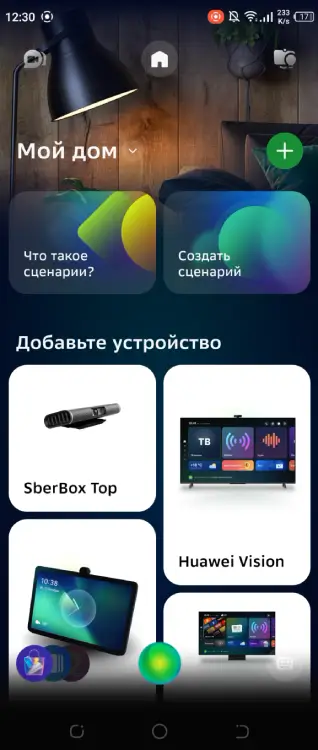
- Нам нужно прежде всего включить «Bluetooth» на телефоне
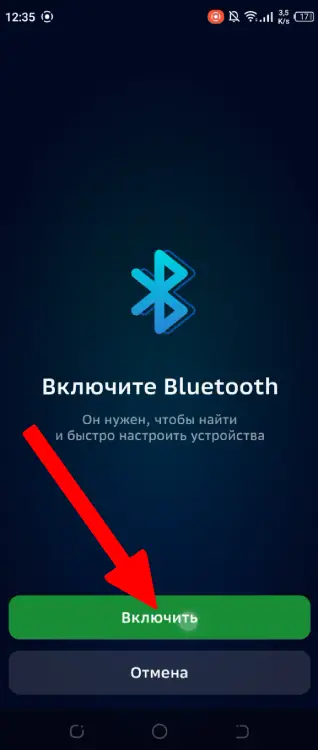
- Далее пролистать экран вниз до раздела «Умная лампа Sber»

- И выбрать сеть WiFi от своего роутера. Вводить пароль не нужно, поскольку лампа подтянет его из памяти смартфона, с которого производится настройка

- Теперь нужно вставить лампочку Сбера в цоколь и дождаться, пока она начнет мигать. Это будет означать, что она перешла в режим ожидания подключения к интернету. Если лампа не мигает, то нужно несколько раз выкрутить и обратно вкрутить ее в цоколь

- Подтверждаем в приложении, после чего начнется поиск устройства

- И в результате обнаружения лампа добавится в программу «Салют» на телефоне

- Теперь можно ее настроить — жмем на соответствующую кнопку

- А именно, задать название, с которым она будет отображаться в телефоне и вызываться при обращении к голосовому ассистенту «Салют»
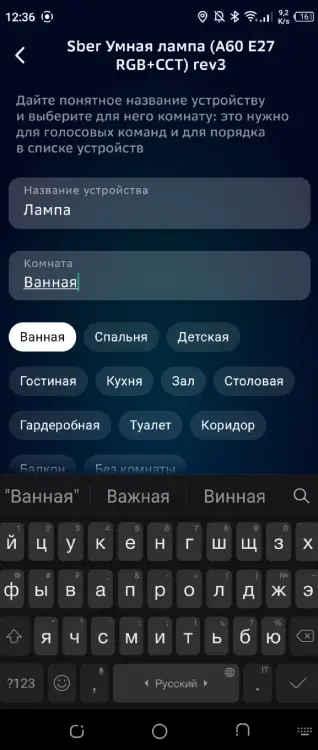
- Теперь виджет для быстрого включения и выключения света будет отображаться на главном экране приложения Sber
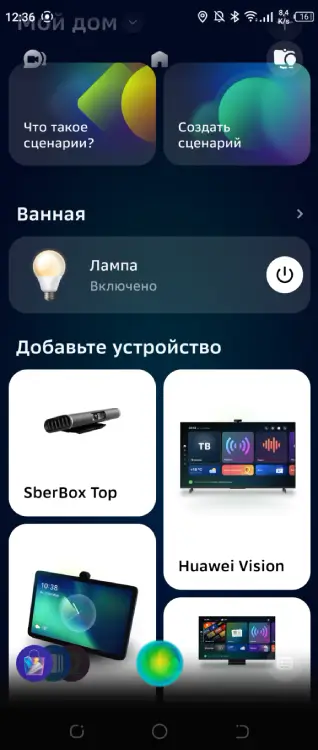
- Если же нажать на имя устройства, то попадем в детальные регулировки яркости и оттенка света

Чтобы удалить лампочку из прилоожения, заходим в список привязанных на текущий момент к профилю устройств Сбер
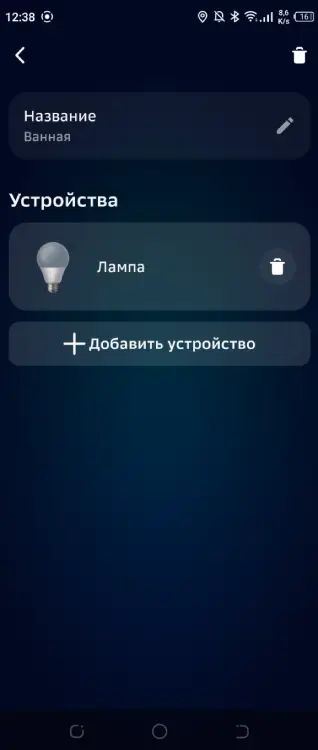
И жмем на иконку корзины напротив ее имени
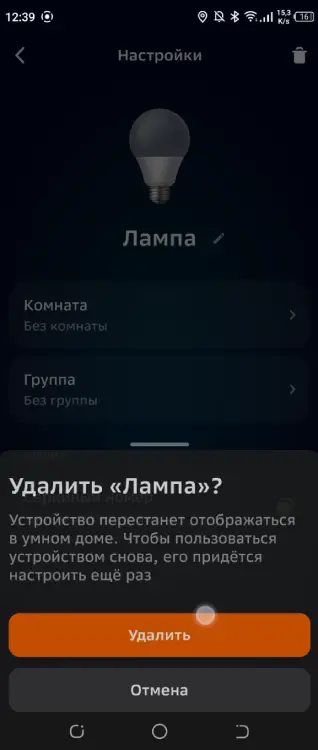
Как лампа Сбер работает с Алисой?
UPD: по состоянию на начало 2023 года устройства SBER не работают с Яндекс Станцией и Алисой, а также с умным домом с Марусей и VK капсулой
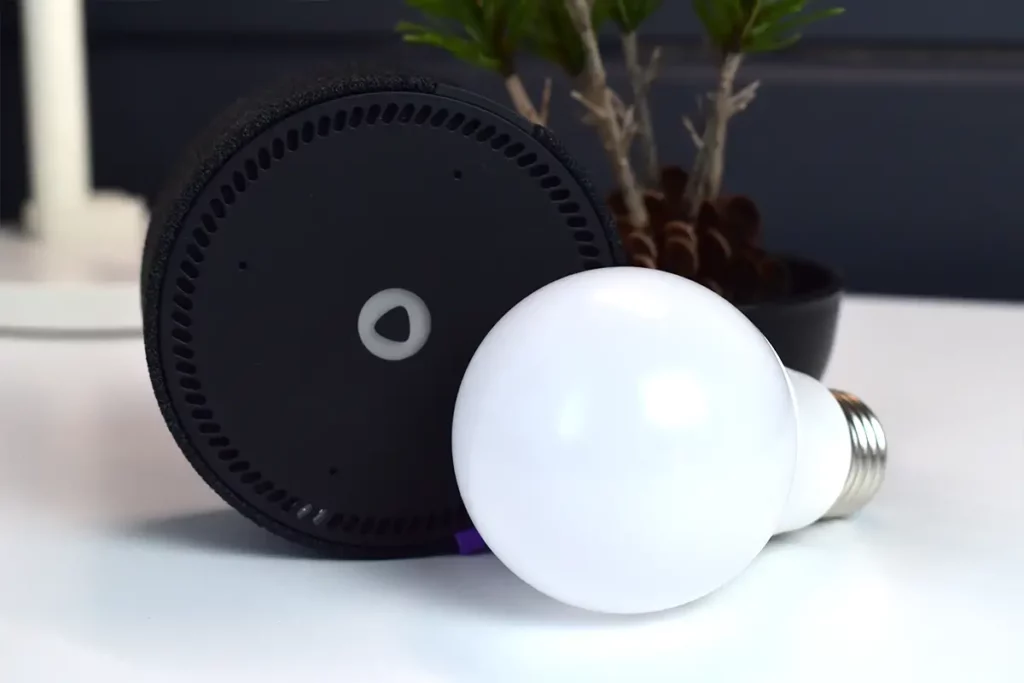
Поскольку пока у меня нет ни колонки Сбер, ни какого-либо еще устройства из данной экосистемы, целесообразнее всего подключить лампу Sber к умному дому Яндекс, чтобы управлять светом с помощью Алисы. Благо, такая возможность здесь существует. Благодаря встроенному WiFi модулю нет необходимости подключать устройство к умной розетке Яндекс, а пользоваться для этого сразу приложением или голосовым ассистентом.
- Для реализации плана открываем приложение «Яндекс», заходим в раздел «Устройства» и жмем на плюсик

- Здесь нужно прокрутить экран вниз и найти в списке линейку «Sber»
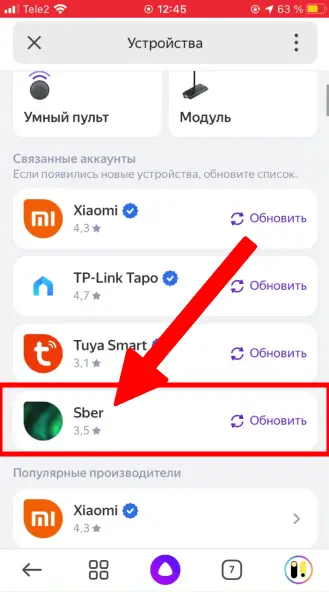
- Произойдет соединение с аккаунтом, после чего обнаружатся все устройства из экосистемы Сбера — розетка и лампа. Выбираем ее.

- И подключаем к Яндекс Алисе

- Далее помещаем ее в группу устройств умного дома, где она будет работать

- И указываем сеть WiFi, через которую лампочка будет выходить в инетернет, и пароль для подключения
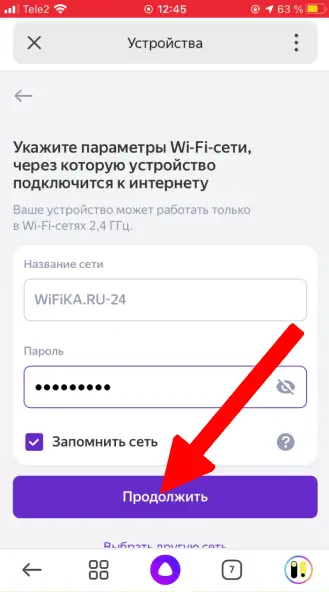
- Поскольку до этого я уже настраивал лампу Сбер, то необходимо опять сбросить ее в режим сопряжения. Для этого несколько раз выкручиваем и вкручиваем (или просто включаем-выключаем кнопкой), пока она не заморгает

- Если все сделали правильно, то лампа соединиться с интернетом и будет готова к работе
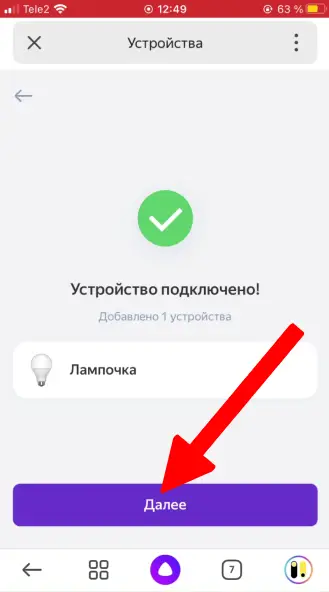
- Осталось только добавить ее в нужную компату, в которой она будет размещена
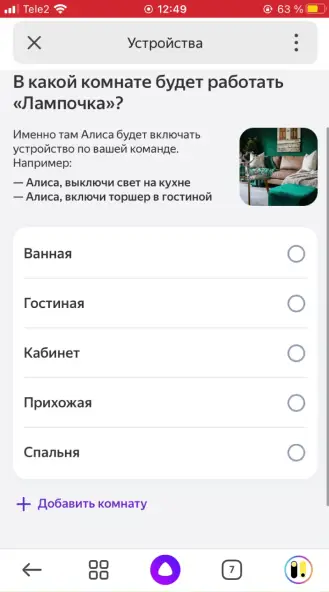
- И придумать несколько названий, по которым к ней будем обращаться голосом через Алису

- Теперь можно перейти прямо в приложении Яндекс в пульт управления лампой Sber
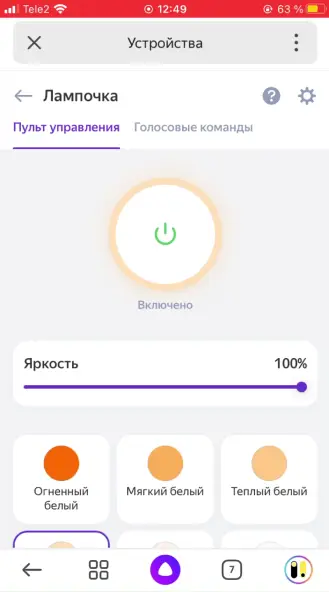
- И выбрать оттенок цвета, которым она будет гореть
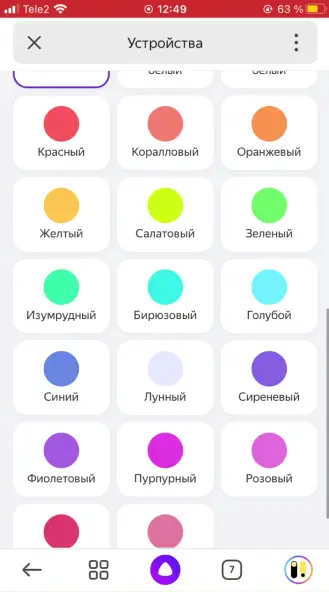
- А также выставить уровень яркости
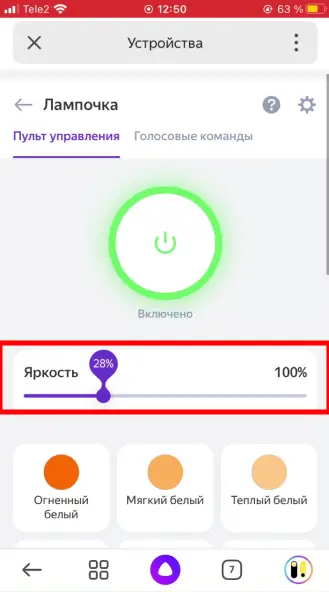
- Все то же самое можно сделать и без использования смартфона напрямую с помощью Алисы. Для этого нужно в микрофон Яндекс Станции попросить сделать свет поярче или переключиться на другой оттенок цвета. Полный список доступных команд отображается в соответствующей вкладке в настройках лампочки в приложении (если Алиса не реагирует на голос, то прочитайте отдельную инструкцию на wifika.ru, как устранить эту ошибку).
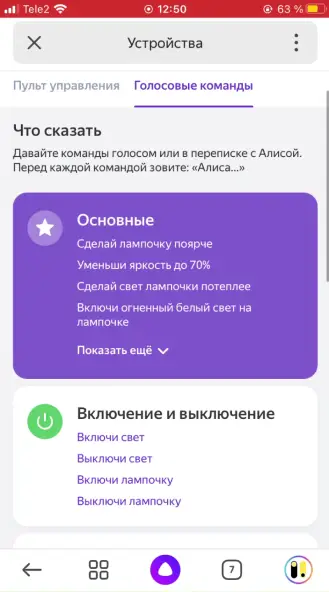
Источник: wifika.ru